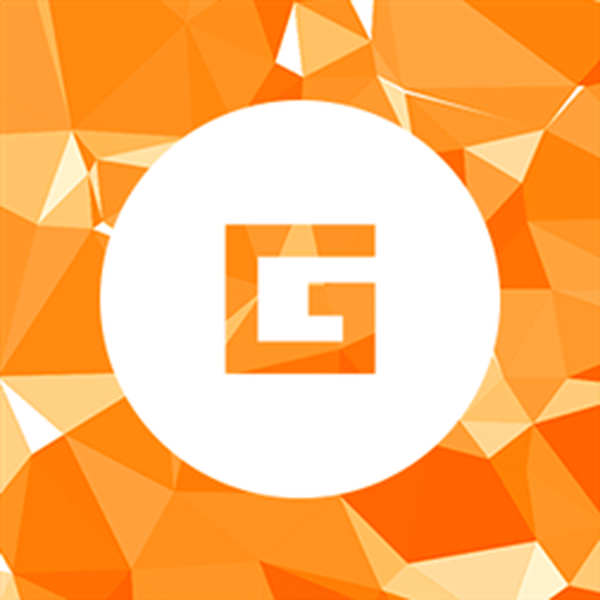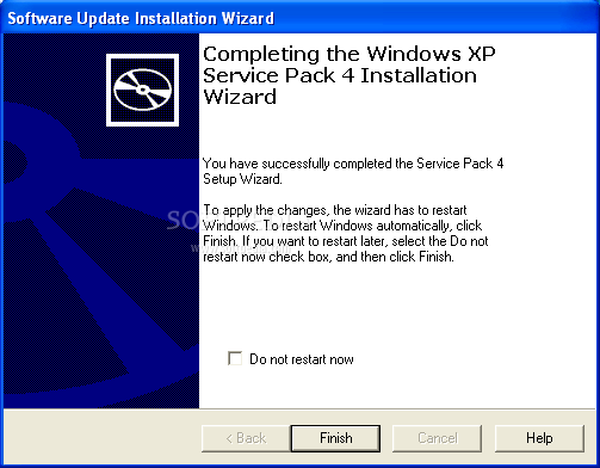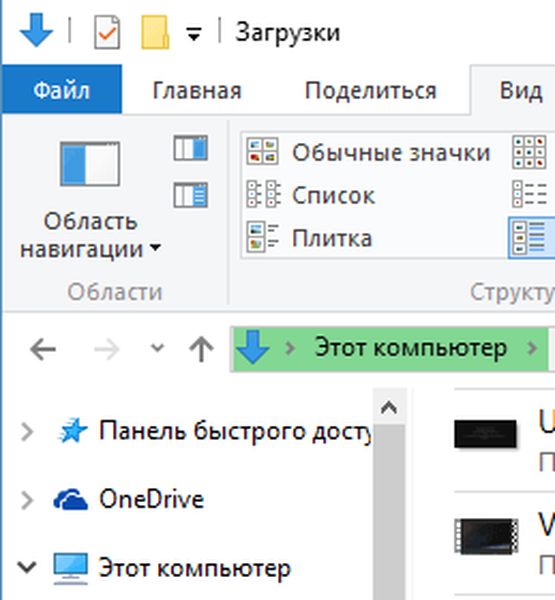U ovom bih članku želio govoriti o značajci sustava Windows koja vam omogućuje da značajno uštedite prostor na tvrdom disku - funkciji kompresije. Prvi put se ugrađena funkcija kompresije pojavila u sustavu Windows XP, a u kasnijim verzijama sustava Windows ova je funkcija uvijek prisutna. Podržane su dvije vrste kompresije:
- Kompresija NTFS datotečnog sustava
- Komprimirani ZIP mape (Komprimirane mape)
kompresija NTFS - ovo je arhiviranje na razini datotečnog sustava NTFS; provodi ga transparentno pokretač datotečnog sustava. Kompresija NTFS može se primijeniti na cijele datoteke, mape i diskove. Da biste to učinili, svakom komprimiranom objektu dodjeljuje se poseban atribut stanja kompresije koji pokazuje je li datoteka komprimirana ili ne. Ova vrsta kompresije ima svoje karakteristike:
- Kompresija NTFS moguća je samo na particijama iz datotečnog sustava NTFS
- Kada pristupate komprimiranoj datoteci ili mapi, provodi se transparentna dekompresija, tj. korisnik ne vidi razliku između komprimiranih i redovnih datoteka u sustavu Windows te može lako kopirati, dodavati ili brisati datoteke u komprimiranoj mapi.
- Za prikaz objekata komprimiranih na NTFS koristi se posebna shema boja (prema zadanim postavkama imena komprimiranih datoteka u istraživaču prikazuju se plavom bojom)
- Brzina pristupa komprimiranoj datoteci je manja jer sustavima je potrebno neko vrijeme da ga otpakuju (za moderne sustave takva operacija ne stvara poteškoće, pa je kašnjenje golim okom gotovo nevidljivo).
- Kompresija je slabija nego kada koristite ZIP mape ili druge arhive, ali brzina je mnogo veća
komprimirani ZIP mape Znače arhiviranje datoteka s ugrađenom funkcijom stvaranja zip arhiva. Komprimirane mape su vrlo slične uobičajenim, ponekad čak možete zaboraviti da zapravo radite s ZIP arhivom. Značajke ZIP mapa u sustavu Windows:
- Komprimirane ZIP mape mogu se stvoriti i u NTFS i FAT svesku.
- Iz komprimirane Zip mape možete otvoriti datoteke pa čak i pokrenuti neke programe
- Zip mapa može se prenijeti na drugo računalo, gdje se može otpakirati s bilo kojim drugim programom kompresije..
- Da biste komprimirali datoteku, morate je premjestiti u komprimiranu Zip mapu. Kada se datoteka premjesti iz njihove Zip mape u uobičajenu, ona se automatski raspakira.
Kako komprimirati mapu u sustavu Windows
Da biste omogućili kompresiju NTFS-a u direktoriju, kliknite ga desnom tipkom miša u programu Windows Explorer i odaberite svojstva.

Zatim kliknite na gumb napredan (Ostalo) i označite opciju Stisnuti sadržaj u štedite disk prostor (Stisnite sadržaj da biste uštedjeli prostor na disku) i dvaput pritisnite OK.

Sustav vas može pitati: želite li primijeniti promjene samo na mapu ili također na sve poddirektoriju (obično su odabrana 2 boda, primijeniti promjene u ovo mapa, podmape i slika)

Kao rezultat toga, ime komprimiranog direktorija i njegov sadržaj bit će prikazani plavom bojom u pretraživaču, što znači - NTFS kompresija se primjenjuje na objekt.

Usporedite omjer kompresije ugrađenih alata za Windows
Usporedimo razinu kompresije s različitim alatima za koje iz iste mape (u mom slučaju mapa sadrži Excel i Word dokumente) prvo kreiramo zip arhivu (desnom tipkom miša kliknite mapu Pošalji u> Komprimirani (komprimirani)), a zatim omogućiti kompresiju NTFS u istoj mapi.
Izvorna veličina mape - 145 mb
Veličina mape mape 27,4 Mb
NTFS komprimirana veličina mape - 51 Mb (vrijednost polja veličina na disk u svojstvima komprimirane mape)

tj u mom slučaju kompresija u ZIP mapu je najučinkovitija i smanjila je mapu koju zauzima na disku 81% (dok je kompresija NTFS uključena 65%).
Međutim, trebate biti oprezni s kompresijom, to može dovesti do pogreške opisane u članku BOOTMGR je komprimiran u sustavu Windows 7. Osim toga, ako omogućite kompresiju u direktoriju s velikim (vrlo velikim) brojem datoteka, tada provjera takvog diska (chkdsk) može potrajati VRLO veliko razdoblje, a ako se disk provjerava pri pokretanju, a zatim držite, radna površina se neće pojaviti uskoro ...